迅捷JPG转换成PDF转换器是一款好用的图片转PDF文档格式转换工具。使用本软件可以轻松将电脑中的图片文件转换成PDF文档;
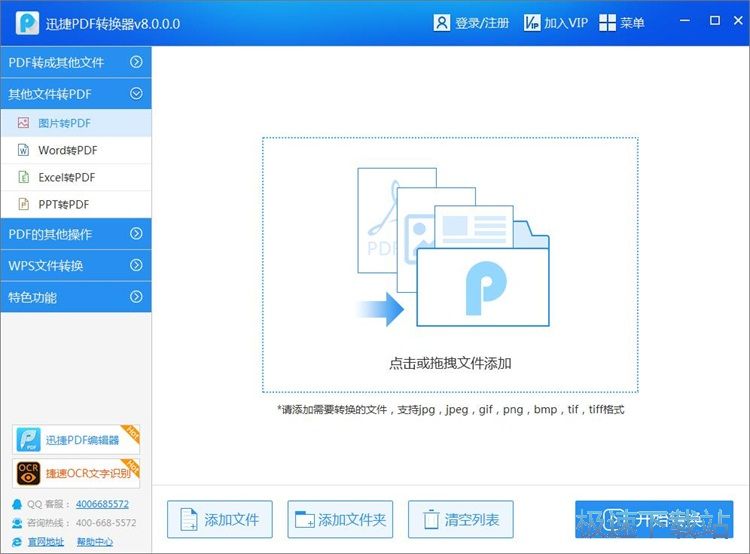
极速小编这就给大家演示一下怎么使用本软件将JPG图片转换成PDF文档吧。点击软件主界面坐下及哦啊的添加文件,打开文件浏览窗口,选择想要转换成PDF文档的JPG图片;
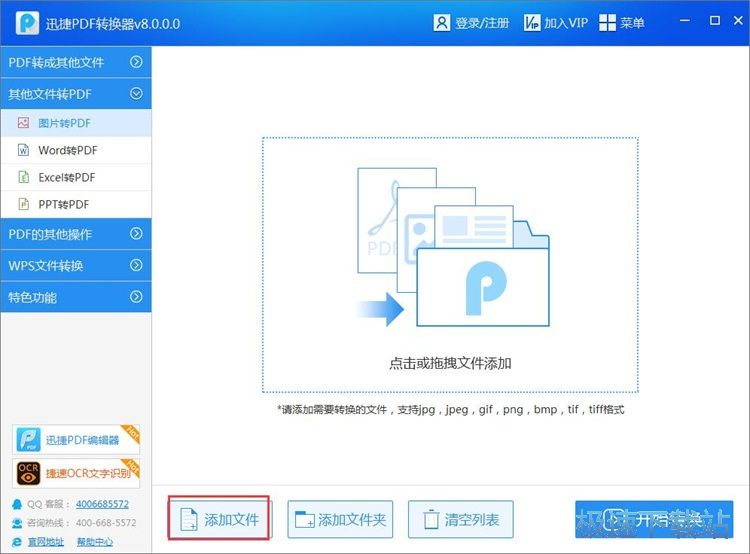
在文件浏览窗口中,根据JPG图片的存放路径,用鼠标选中本地文件夹中想要转换成PDF文档的JPG图片。按住键盘Ctrl键可以同时选中多个图片文件。选中文件后点击打开,就可以将JPG图片导入到软件中;
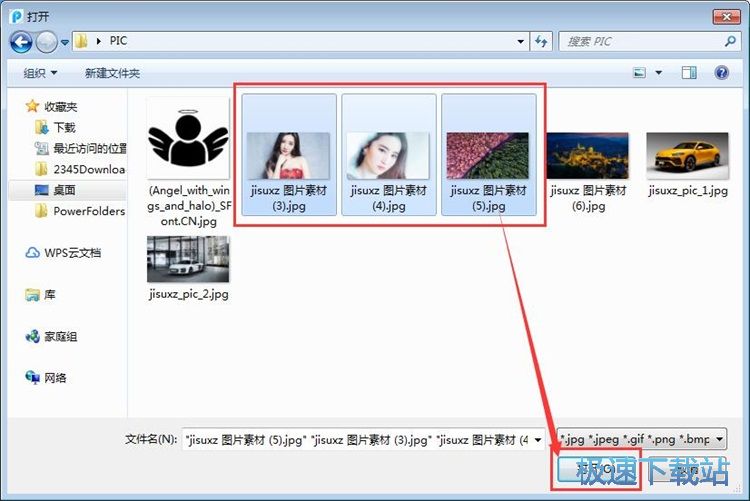
JPG图片成功导入到软件中。我们可以在软件的JPG图片列表中看到刚刚选择的JPG图片的文件名和图片内容。我们还可以设置JPG图片转换成PDF文档的方式。软件会提示选择是否将所有图片合并到一个PDF文件上。极速小编选择了是;
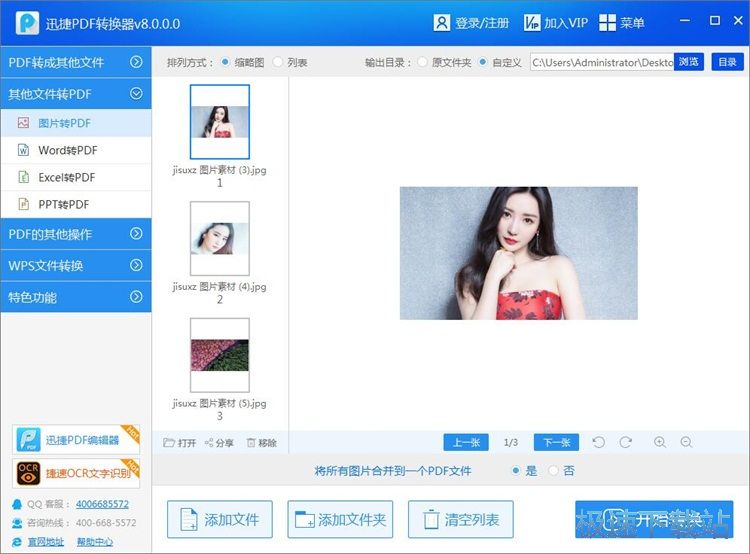
在开始转换JPG图片格式之前,我们可以自定义设置PDF文档的输出路径。软件默认将PDF文档输出到图片的根目录中。点击文件输出路径右边的浏览按钮,就可以打开文件夹浏览窗口,选择PDF文档的输出路径;
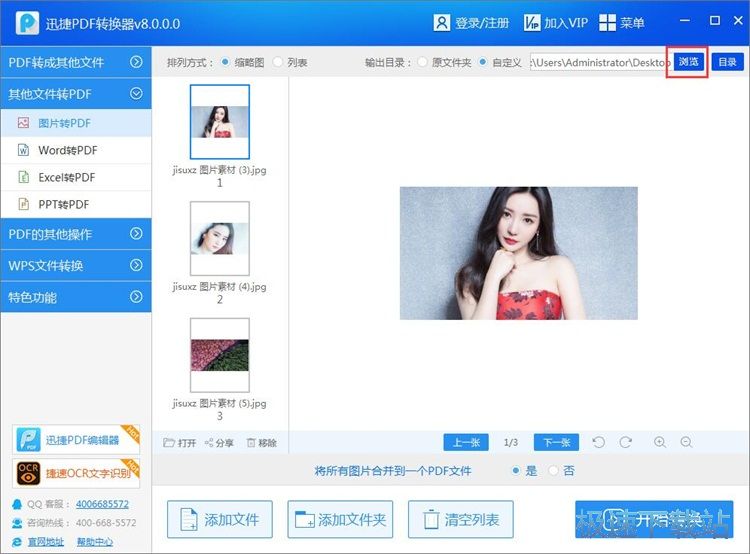
在文件夹浏览窗口中,找到想要用来保存转换格式得到的PDF文档的文件夹。选中文件夹后点击选择文件夹,就可以完成PDF文档的输出路径修改;

PDF文档输出路径设置成功后,点击软件主界面右下角的开始转换。就可以开始将文件列表中的JPG图片合并转换成一个PDF文档了;
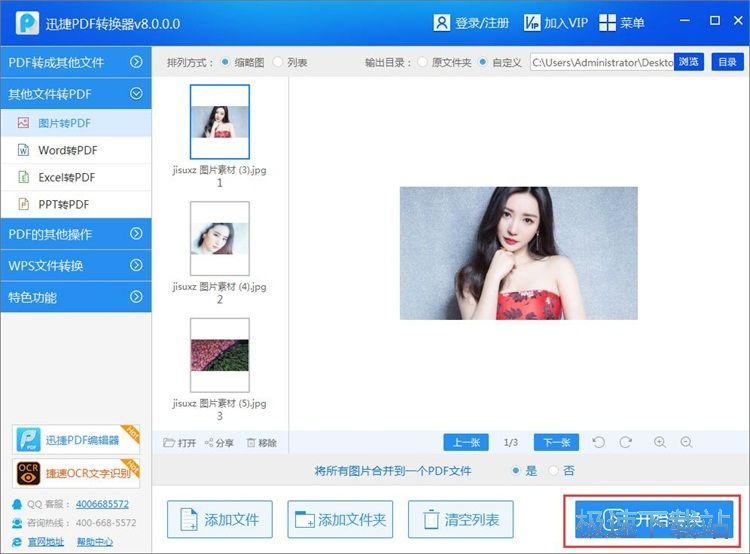
软件正在将JPG图片转换成PDF文档。JPG合并转换成PDF文档需要一定的时间,请耐心等待文件格式转换任务完成;
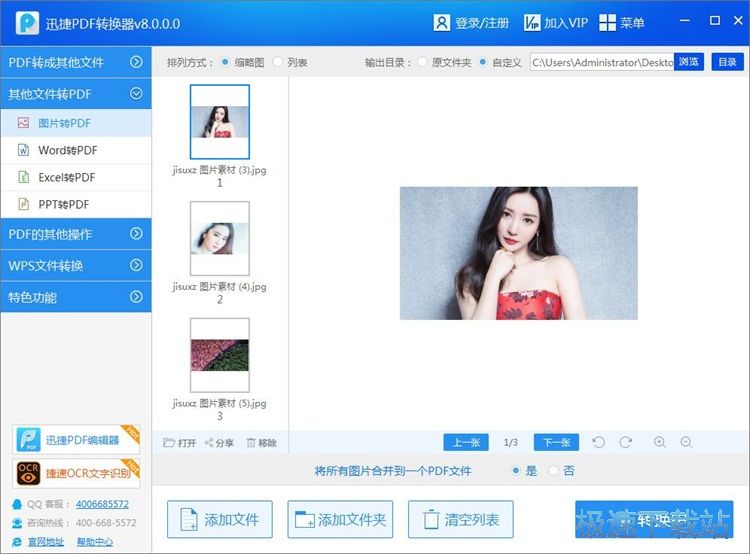
JPG图片成功转换成PDF文档,打开PDF文档的输出路径文件夹,就可以在文件夹中看到使用软件将电脑本地JPG图片转换格式得到的PDF文档;
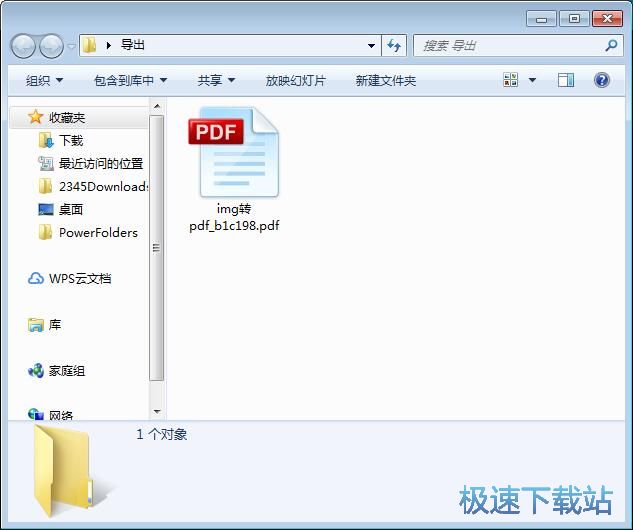
双击打开文件夹中的PDF文档,我们可以看到PDF文档的内容确实是使用我们选中的三张图片合并而成。
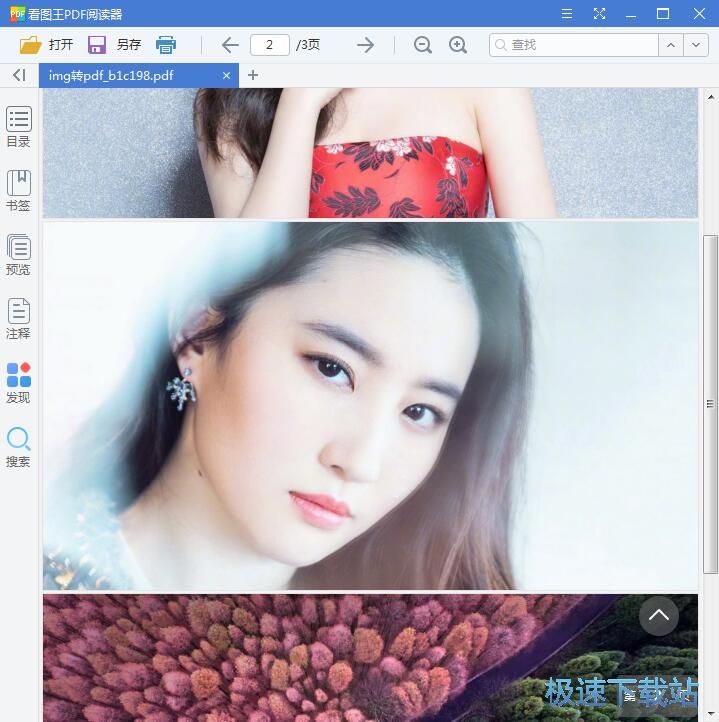
软件的使用方法就讲解到这里,希望对你们有帮助,感谢你对极速下载站的支持!